Kuriant a forma ar kitą dokumentą, kuriam reikia datos, iššokantis kalendorius padeda vartotojui pasirinkti datą nepaliekant dokumento. Sužinokite, kaip pridėti kalendoriaus funkciją naudojant Microsoft Word 2013.
Kūrėjo skirtuko pridėjimas
Kai kurie įrankiai programoje Word, įskaitant iššokančiųjų kalendorių įrankį, pasiekiami per skirtuką Kūrėjas. Skirtukas Kūrėjas nėra vienas iš numatytųjų įrankių juostelės skirtukų. Norėdami pridėti skirtuką Kūrėjas, pasirinkite Galimybės iš meniu Pradėti.
Dienos vaizdo įrašas
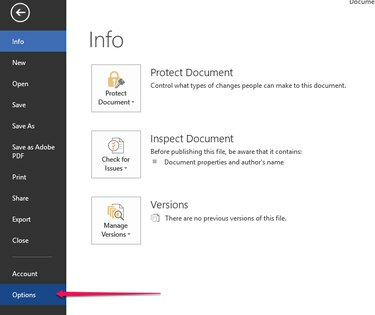
Pasirinkite Tinkinti juostelę. Nuo Visi skirtukai meniu, pasirinkite Programuotojas ir spustelėkite Papildyti. Norėdami baigti, spustelėkite GERAI.

Iššokančiojo kalendoriaus įterpimas
Norėdami įterpti iššokantįjį kalendorių, užveskite žymeklį ten, kur norite kalendoriaus. Skirtuke Kūrėjas spustelėkite Datos rinkiklis. Dokumente atsiranda laukas su rodykle. Spustelėkite rodyklę, kad peržiūrėtumėte kalendorių.

Įspėjimas
Skirtukas Kūrėjas gali būti ne pirmasis skirtukas juostelėje. Vietoj to patikrinkite juostelės galą, jei jis nerodomas kaip pirmasis skirtukas.
Vartotojas gali spustelėti Šiandien norėdami įterpti dabartinę datą arba pasirinkite rodyklę, kad pereitumėte į kitą mėnesį. Naudotojui pasirinkus datą ir spustelėjus už datos lauko ribų, data pasirodo lauke ir kalendoriaus nebematoma. Norėdami vėl pamatyti kalendorių, spustelėkite datos lauką.
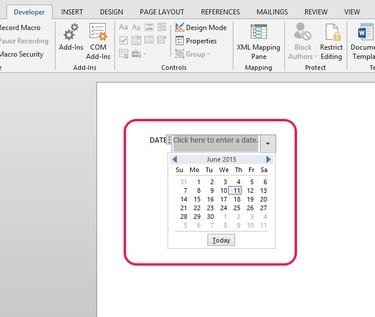
Patarimas
Norėdami pamatyti kitus metus, įveskite mėnesį ir metus ir spustelėkite rodyklę. Kalendorius bus atidarytas tam mėnesiui ir metams, o vartotojas galės pasirinkti datą. Ši funkcija taip pat praverčia, kai vartotojui reikia rasti tam tikros savaitės dienos datą.




